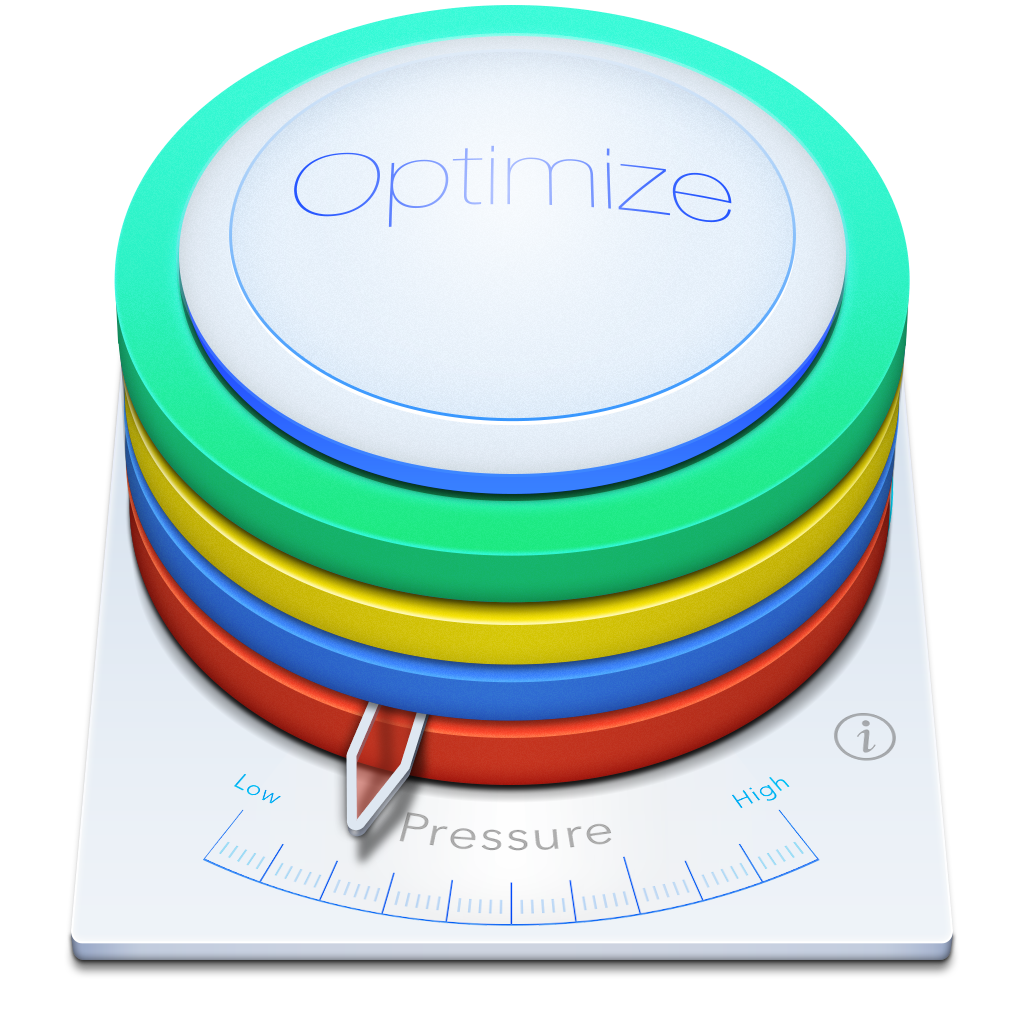
Каждый раз, когда ваш компьютер начинает подтормаживать, вероятный виновник этого, переполнение оперативной памяти вашего Mac. Если вы хотите решить эту проблему без перезапуска компьютера попробуйте Memory Diag.
Доступная бесплатно в течении ограниченного времени, «a limited time» в Mac App Store, Memory Diag обеспечивает графическое представление вашего текущего использования оперативной памяти, показывает любые приложения, которые используют значительное количество памяти, и позволяет оптимизировать ресурсы памяти вашего Мака с одним нажатием кнопки.
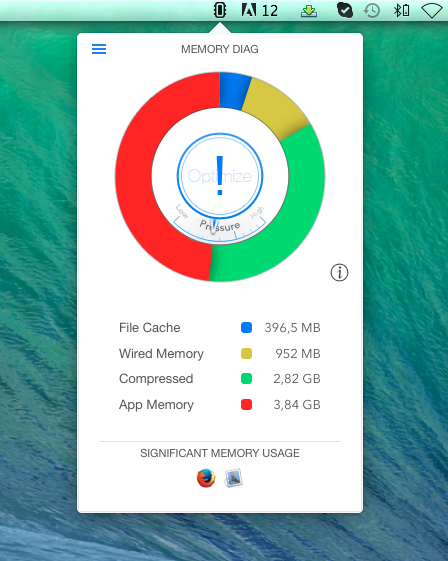
При запуске Memory Diag, приложение размещает небольшую иконку в строке меню. Нажмите на нее, чтобы увидеть диаграмму, которая показывает вам динамическую статистику использования оперативной памяти: file cache, wired memory, compressed memory, и app memory. Это та же статистика, которую Вы можете просмотреть в Activity Monitor, но здесь она легко доступна из главного меню и показана в виде наглядной дианраммы. В центре датчика находится кнопка Оптимизация, в нижней части иконки приложений, которые занимают значительный объем оперативной памяти.
При нажатии на кнопку Оптимизировать, Memory Diag пытается восстановить Mac в состояние после перезапуска системы, освобождая кэш и очищая память. Разработчик, Rocky Sand Studio, отмечает что такая оптимизация ускоряет Mac в двух случаях: до и после использования приложений занимающих большой объем оперативной памяти.
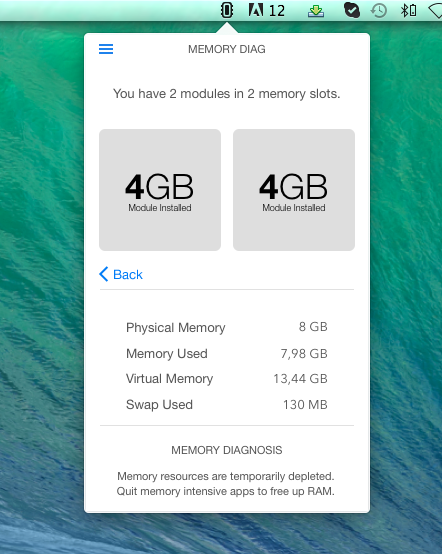
Иногда, кнопка Оптимизация будет отключена и заменена на большой восклицательный знак. Восклицательный знак появляется, когда вы находитесь в ситуации высокой нагрузки, когда запуск приложения еще больше замедлит работу компьютера. Если вы оказались в такой ситуации, лучший вариант — закрыть одно из приложений, которые серьезно загружают вашу память.